Не удается войти в настольное приложение Spotify с помощью Windows XP? Вы когда-нибудь сталкивались с этой проблемой? Как вы это решаете? Если вы не знаете, как пользоваться Spotify в Windows XP, не пропустите этот пост, так как я покажу вам, как слушать музыку Spotify в Windows XP. Прежде всего, давайте разберемся, почему вы не можете получить доступ к контенту Spotify через приложение Spotify в Windows XP.
Не пропустите: Как копировать музыку из Spotify в формате MP3 (320 Кбит/с)
Часть 1. Системные требования для использования Spotify через Spotify App
Пользователи Spotify могут слушать музыку из Spotify на своих iPhone, iPad, iPod, смартфонах Android, компьютерах Windows или Mac, но вы, возможно, уже обнаружили, что не все эти устройства могут поддерживать приложение Spotify, поскольку существуют системные требования для использования Spotify через приложение Spotify. . Если вы не знаете, могут ли ваши устройства получать доступ к контенту Spotify через приложение Spotify, я привожу список системных требований для использования Spotify.
Если ваша система не соответствует указанным выше требованиям, вы не сможете получить доступ к контенту Spotify через приложение Spotify. Поэтому пользователям Windows XP не разрешено входить в приложение Spotify, однако не расстраивайтесь из-за этого, потому что вы можете загружать музыку Spotify, а затем передавать ее в Windows XP, чтобы наслаждаться Spotify в Windows XP.
Но поскольку не все из вас являются подписчиками Spotify Premium, как скачать музыку Spotify бесплатно? Более того, музыка Spotify защищена DRM, поэтому для воспроизведения музыки Spotify в Windows XP вам может понадобиться профессиональный загрузчик Spotify и конвертер, например TuneFab Spotify Music Converter что позволяет вам играть в Spotify на нескольких устройствах.
Часть 2. Как скачать Spotify Music бесплатно
Почему выбрать TuneFab Spotify Music Converter? Потому что это позволяет всем пользователям Spotify бесплатно загружать музыку Spotify и легко конвертировать музыку Spotify в популярные форматы, такие как MP3, M4A, WAV и FLAC. Кроме того, поскольку он имеет простой интерфейс, вы можете легко получить музыку Spotify без DRM, даже если вы раньше не использовали музыкальный конвертер.
Поскольку TuneFab Spotify Music Converter — идеальный конвертер, не стесняйтесь нажимать кнопку «Попробовать бесплатно» ниже, чтобы загрузить и установить его на другом компьютере (не поддерживающем Windows XP), прежде чем приступить к загрузке музыки Spotify.
Шаг 1. Зарегистрировать программу
Если вы зарегистрировали программу, перейдите непосредственно к шагу 2, но если нет, вам лучше следовать инструкциям по регистрации программы, поскольку бесплатная пробная версия не позволит вам загрузить всю музыку Spotify, если дорожек более 3 минуты. Поэтому, чтобы снять это ограничение, вы должны получить код активации, оплатив программу, а затем ввести его в интерфейсе, как показано ниже. Просто нажмите кнопку «Разблокировать», после чего вы сможете использовать эту надежную программу без каких-либо ограничений.
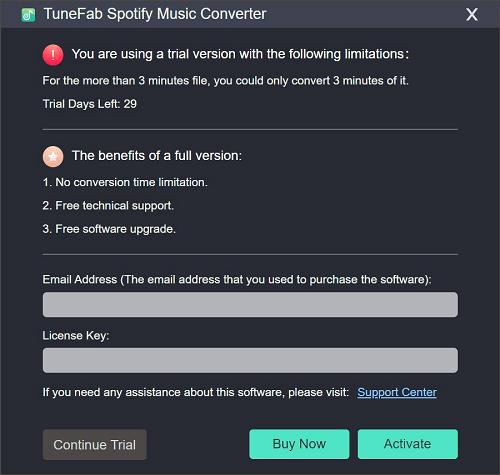
Шаг 2. Добавить Spotify Music
Теперь нажмите кнопку «Добавить файлы» в строке меню, после чего появится новый интерфейс, как показано ниже. Чтобы добавить музыку Spotify, вы можете перетащить музыку из Spotify или скопировать и вставить соответствующие ссылки в строку поиска в правом нижнем углу интерфейса, затем нажать кнопку «Добавить» в левом нижнем углу. После этого вся добавленная вами музыка Spotify будет указана в интерфейсе, просто выберите их и снова нажмите кнопку «Добавить».

Шаг 3. Установить выходные параметры
TuneFab Spotify Music Converter позволяет пользователям устанавливать параметры вывода, включая скорость преобразования, формат вывода, SampleRate и BitRate. Для этого просто перейдите в «Параметры» > «Дополнительно», затем измените их по своему усмотрению.

Шаг 4. Изменить выходную папку
Поскольку вы должны передавать выходную музыку Spotify без DRM на Windows XP через USB, для вашего удобства вы можете изменить выходную папку как один из файлов USB. Кроме того, перейдите в «Параметры», но выберите «Общие», затем нажмите «Выбрать ...» и выберите файл USB. Но не забудьте перед этим вставить свой USB, иначе вы не найдете свои файлы USB.
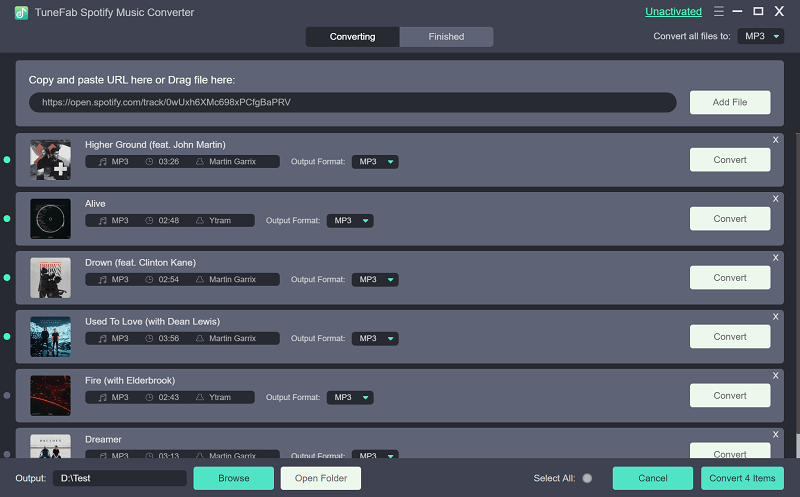
Шаг 5. Сохранить музыку Spotify на USB
Наконец, просто нажмите кнопку «Конвертировать» рядом с кнопкой «Параметры» в строке меню, после чего TuneFab Spotify Music Converter начнет конвертировать музыку Spotify в MP3/M4A/WAV/FLAC. Когда все преобразования завершены, вы можете вытащить USB и вставить его в Windows XP. Теперь вы можете бесплатно пользоваться Spotify в Windows XP для развлечения.

Для пользователей Windows XP, TuneFab Spotify Music Converter действительно очень помогает вам, если вы хотите слушать музыку Spotify на своем компьютере. Более того, эта мощная программа также позволяет вам транслировать Spotify на Amazon Fire TV, добавь музыку Spotify в видео проекты, скачать Spotify на Linuxи т. д. Для получения дополнительной информации перейдите на Официальный веб-сайт.












